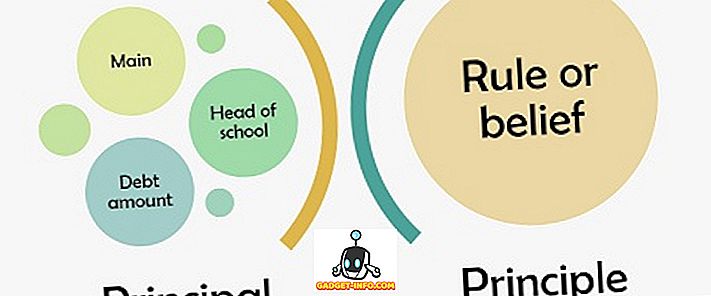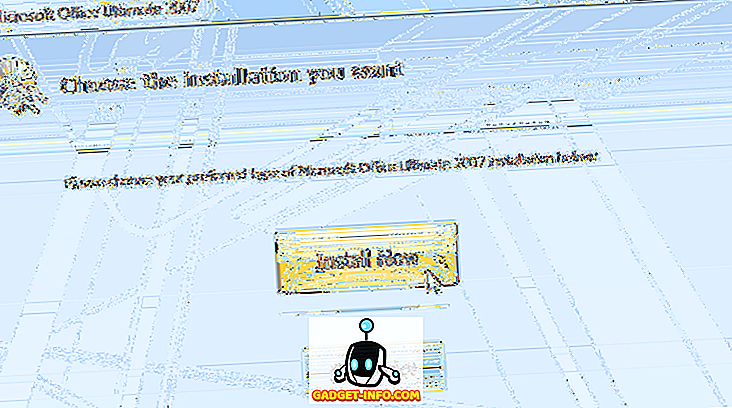Uz zadanu instalaciju sustava Windows 7/8/10 možda ste odmah primijetili nekoliko stvari, kao što su velike ikone radne površine i velika programska traka! Ja osobno nisam veliki obožavatelj velikih ikona bilo gdje na mom računalu!
A za mene je velika programska traka rasipanje dragocjenih nekretnina. Sviđa mi se najmanja traka sa zadacima, bez potrebe za automatskim skrivanjem, značajka koju također nisam obožavatelj.
Evo kako je izgledala moja radna površina i programska traka na Windowsu kada sam ga prvi put instalirao:
Prevelik! U ovom članku pokazat ću vam kako smanjiti veličinu ikona radne površine i programske trake u sustavu Windows 7/8/10.
Koristite male ikone na programskoj traci sustava Windows
Opcije su malo drugačije između Windows 7 i Windows 10. Prvo, evo kako to učiniti u sustavu Windows 7: desnom tipkom miša kliknite prazan prostor u programskoj traci i kliknite na Svojstva .
Na kartici Traka sa zadacima označite okvir Koristi male ikone . Zatim kliknite gumb U redu.
Evo snimke zaslona s novom manjom programskom trakom u usporedbi s velikim ikonama radne površine.
Puno bolje! Naravno, možete poništiti taj okvir ako vam se više sviđaju velike ikone na programskoj traci. Za sustav Windows 10 kliknite desnom tipkom miša na programsku traku i odaberite Postavke trake zadataka .
To će vas dovesti do novog zaslona Postavke u sustavu Windows 10. Trebali biste vidjeti opciju Koristi male gumbe na programskoj traci . Obavezno kliknite prekidač da biste ga uključili.
Smanjite veličinu ikona radne površine u sustavu Windows 7/8/10
U redu, što je s tim velikim desktop ikonama? To je također vrlo lako promijeniti. Također je isti za Windows 7/8/10. Jednostavno desnom tipkom miša kliknite bilo gdje na radnoj površini i kliknite na Prikaz . U izborniku možete odabrati veličinu veličine ikona.
Više volim male ikone, tako da mogu više stati na svoju radnu površinu i vidjeti više pozadine u pozadini. Velike ikone su apsolutno ogromne i vjerojatno korisne samo ako imate problema s vidom.
Kao što možete vidjeti, sada koristim male ikone na radnoj površini i na programskoj traci! Izvrsno! Međutim, to nije ni najlakši način za promjenu veličine ikona radne površine. Ako imate miš koji ima kotačić za pomicanje, sve što trebate učiniti je kliknuti na ikonu na radnoj površini kako biste ga označili, zatim držite tipku CTRL i pomičite miša gore ili dolje.
Kada držite tipku CTRL i pomičete se gore, ikone na radnoj površini postaju sve veće i kada se pomaknete prema dolje, one će se smanjiti. Ono što je lijepo u ovoj metodi je da imate više mogućnosti veličine nego samo Velike, Srednje i Male.
Naravno, morate imati miš s kotačićem kako bi ovo funkcioniralo. Ako imate bilo kakvih pitanja, slobodno komentirajte. Uživati!